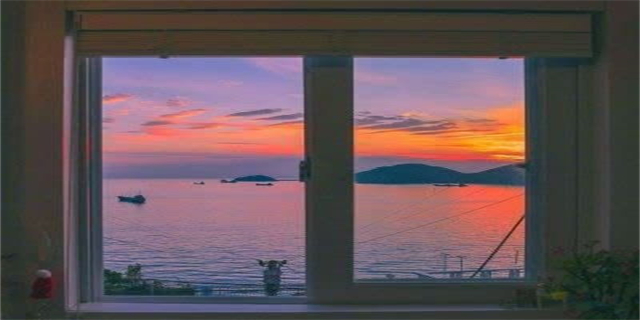新版联想bios设置u盘启动(快速启动U盘,让您的联想电脑更灵活)

快速启动U盘,让您的联想电脑更灵活
第一步:前置工作
我相信,很多爱玩电脑的用户们都有这样的需求——用U盘来安装操作系统或者进行文件备份等等。但是,很多时候在bios中设置U盘启动选项,却总是没有成功。因此,我们在使用电脑前,需要对几个问题进行处理:
1. 检查U盘是否正常

在U盘没有问题的情况下,在bios中设置U盘启动应该不会出现太大问题。但如果U盘本身就存在问题,如无法被识别、写保护等,那么就一定会导致在bios中设置U盘启动无法启动。因此我们需要先要检查U盘是否正常,在其他电脑上格式化或者检查U盘是否正常识别即可。
2. 更新bios

为了能够正常地设置U盘启动,我们需要更新最新的bios版本。联想为了解决部分用户反馈的bios问题,推出了新版bios。因此在设置U盘启动前,我们需要确保已有最新的bios版本。

第二步:进入bios设置
在确认了前置步骤后,接下来我们需要进入bios设置。而进入方式也因电脑型号而异,在联想笔记本电脑上可以按下FN+F2进入,或者在开机画面按下F12/F1/Del键进入,更具具体机型确认进入方式。
第三步:设置U盘启动
当我们成功进入bios设置后,需要在启动设置中找到“boot”选项,之后找到“boot priority”或“启动顺序”,根据提示设置优先启动项,将U盘选项置于第一位即可。
总结:
在进行U盘启动设置时,我们需要注意前置工作是否完善、bios版本是否更新至最新版本、启动项是否被正确设置等问题。在保证电脑U盘启动顺序成功之后,我们可以更灵活地对电脑进行各种操作。